Lankas yra viena iš labiausiai žinomų „Linux“ temųten. Jis įtrauktas į daugybę oficialių programinės įrangos šaltinių didžiuosiuose „Linux“ paskirstymuose, naudojamas kaip pagrindas kitoms temoms ir kartais netgi nustatomas kaip numatytasis. Viena iš priežasčių, kodėl žmonės labai myli lanką, yra ta, kad ji švari. Iš visų mėgstamų „Linux“ GTK temų šis sugeba pakeisti programas taip, kad viskas būtų švaru ir modernu. Dėl to daugelis bendruomenės narių pasiryžo kurti gimtoji arkos tema integruotas temas. Viena iš tokių temų yra „Thunderbird“ lanko tema.
Įdiekite „Thunderbird“
Prieš įdiegdami bet kurias temas „Thunderbird“, tai yrabūtina pirmiausia įdiegti el. pašto programą. Tiesa, kad ši programinė įranga tiekiama su daugybe „Linux“ paskirstymų, tačiau ne visais atvejais. Norėdami tai išspręsti, atidarykite terminalą ir naudokite toliau pateiktas komandas, kad įdiegtumėte „Thunderbird“.
Ubuntu
sudo apt install thunderbird
Debian
sudo apt-get install thunderbird
„Arch Linux“
sudo pacman -S thunderbird
Fedora
sudo dnf install thunderbird
„OpenSUSE“
sudo zypper install thunderbird
Kitos Linux
„Thunderbird“ yra viena iš „Linux“ bendruomenėsmėgstamos el. pašto programos. Dėl to beveik kiekvienas tiek didelis, tiek mažas platintojas jį supakuoja. Vis dėlto, jei kyla problemų norint įsigyti šią programinę įrangą savo „Linux“ operacinėje sistemoje, neturėtumėte jaudintis. Tiesiog apsilankykite oficialioje svetainėje ir atsisiųskite naujausią dvejetainį paketą. Į paketą įtrauktas savarankiškas vykdomasis failas, kuris gali būti paleistas nereikia natūralių paketų.
Ar nesijaučiate naudodamiesi atsisiunčiama versija? Patikrinkite savo operacinės sistemos „Wiki“ puslapį ir ieškokite informacijos apie „Thunderbird“.
Atsisiųskite „Thunderbird“ lanko temą
Įjungta „Thunderbird Arc“ integracijos tema„Github“ kaip nesudarytas šaltinio kodas. Visiems, kurie nori kokiu nors būdu modifikuoti temą, rekomenduojama apsvarstyti galimybę ją patraukti. Norėdami gauti naujausią kodą, naudokite Git įrankis terminale. Jei dar neįdiegėte šios programos, vykdykite toliau pateiktas instrukcijas.
Ubuntu
sudo apt install git
Debian
sudo apt-get install git
„Arch Linux“
sudo pacman -S git
Fedora
sudo dnf install git
„OpenSUSE“
sudo zypper install git
Tada naudokitės naujausiu šaltinio kodu tiesiai iš „GitHub“ saugyklos git klonas.
git clone https://github.com/JD342/arc-thunderbird-integration
Naudokite Kompaktinis diskas pakeisti terminalo darbinį katalogą iš / namai / vartotojo vardas / į naujai klonuotą lanko-griaustinio paukščio integracija aplankas.
cd arc-thunderbird-integration
Ten nuvykę apsilankykite oficialioje „Mozilla“ svetainėje ir sužinokite, kaip sukurti XPI diegimo modulį.
Nenori nieko kompiliuoti? Vietoj to eikite į išleidimo puslapį ir atsisiųskite iš anksto parengtą failą. Būtinai slinkite į viršų ir pasirinkite naujausią laidą.
Įgalinti temą
Dabar, kai „Arc“ temos failas yra atsisiųstas, jis yralaikas ją įjungti „Thunderbird“. Pradėkite nuo „Thunderbird“ atidarymo. Kai jis atsidarys, pasirinkite meniu dešinėje. Programos meniu spustelėkite mygtuką „Priedai“, kad atidarytumėte „Thunderbird“ priedo centrą.
Priedų centre yra daug dalykųpasirinkti. Tiksliau, skyriai „Gaukite priedus“, „Plėtiniai“, „Išvaizda“ ir „Papildiniai“. Spustelėkite mygtuką „Plėtiniai“, kad eitumėte į „Thunderbird“ plėtinių sritį.
Teminėje srityje greičiausiai nieko nebuspagal nutylėjimą. Tai turėtų pasakyti: „Neturite įdiegę tokio tipo priedų“. Norėdami įdiegti naują lanko temą, atidarykite failų tvarkyklę savo namų aplanke. Suraskite atsisiųstą XPI failą ir vilkite jį į „Thunderbird“.

Arba jei vilkti XPI failą į langą neveiks, spustelėkite krumpliaračio piktogramą šalia „Ieškoti visų priedų“ ir pasirinkite „Įdiegti priedą iš failo“.
Nuvilkęs XPI failą, „Thunderbird“ pasirodysrodyti iššokantį patvirtinimo langą. Šis patvirtinimo langas privers jus palaukti kelias sekundes, tada paklauskite, ar norite jį įdiegti. Kai laikmatis baigsis skaičiuoti, spustelėkite mygtuką, kad jį būtų galima įdiegti.
Jei viskas klostosi gerai, tema turi būti pritaikyta akimirksniu. Kai „Thunderbird“ atsinaujina, dabar jis turėtų atrodyti šiek tiek panašesnis į lanką.
Išjungti temą
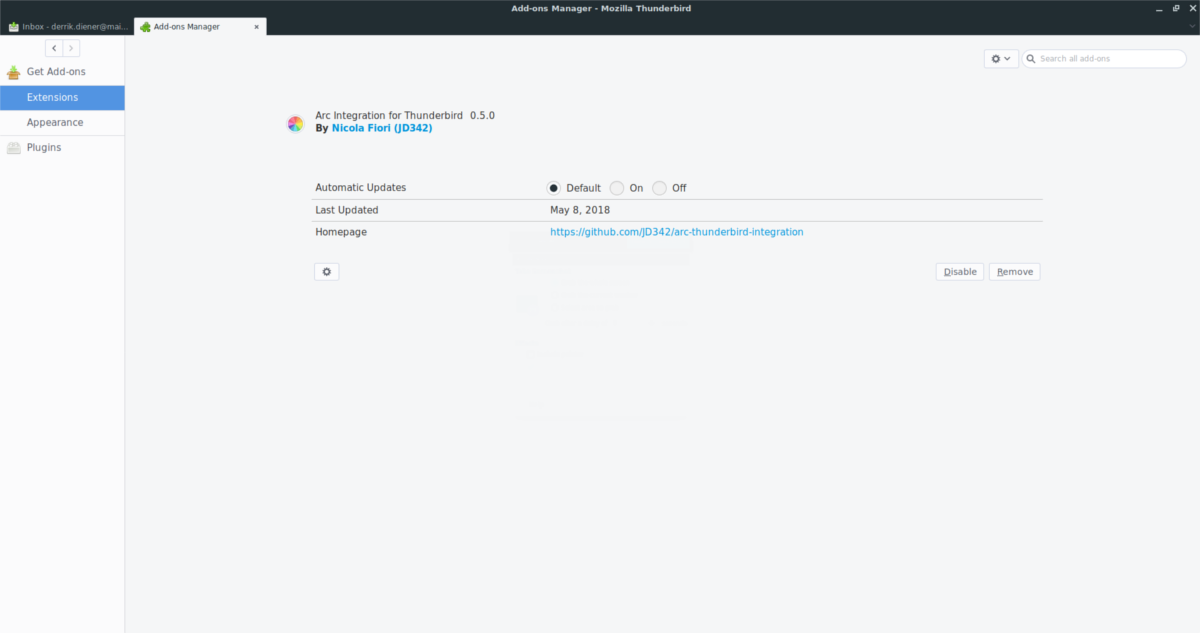
Norėdami pašalinti lanko integraciją iš „Thunderbird“,kaip ir anksčiau, atidarykite programos meniu ir pasirinkite „Priedai“, tada „Plėtiniai“. Ieškokite „Išjungti“ ir spustelėkite jį. Pasirinkus šią parinktį turėtų būti nedelsiant išjungta bet kokia „Thunderbird“ lanko estetika. Tada spustelėkite mygtuką „pašalinti“, kad pašalintumėte jį iš „Thunderbird“.
Paleiskite „Thunderbird“ iš naujo. Kai el. Pašto klientas baigs iš naujo paleisti, plėtinio nebebus.
Baigiamosios mintys
„Thunderbird“ lanko temos integracija yrapuikus būdas padaryti senėjančią el. pašto klientą geresnę. Tačiau „Thunderbird Arc“ integracijos plėtinys yra hibridinis plėtinys. Tai nėra atskira tema. Jei norite, kad jis atrodytų tinkamai, turėsite jau naudoti „Arc GTK“ temą ir ją įjungti.
„Arc GTK“ temą galima rasti „Github“. Atsisiųskite jį ir įgalinkite jį pasirinktoje „GTK“ darbalaukio aplinkoje. Reikia pagalbos pritaikant lanką „Linux“ kompiuteryje? Vykdykite vieną iš mūsų instrukcijų žemiau ir sužinokite, kaip tai padaryti!
- Cinamonas
- Gnome Shell
- LXDE
- Mate
- Budgie
- XFCE4













Komentarai